Conhecido por ser uma das principais plataformas de e-mail da atualidade e com a fama ligada à sua segurança, o Gmail permite diversas conexões com recursos do Google, como Drive e a suíte de ferramentas do Workspace. Caso o usuário tenha esquecido a sua senha de acesso à conta, poderá recuperar ou modificar a combinação de palavras-chave de forma simplificada.
O Olhar Digital preparou um passo a passo, tanto para celular quanto para computador, de como alterar a senha do Gmail.
Leia mais:
- Gmail: conheça a história do webmail do Google
- Gmail melhora mecanismo de defesa contra e-mails maliciosos
- Saiba como transformar um e-mail recebido no Gmail em arquivo PDF
Mudando a senha do Gmail
Antes de tudo, caso o usuário queira alterar a senha de sua conta do Gmail pelo celular, é basta acessar a área de gerenciamento da conta. Assim sendo, siga os passos logo abaixo:
Alterando a senha pelo celular
- Abra o aplicativo
Em suma, abra o aplicativo de Gmail no seu telefone;
- Toque na foto de perfil
No canto superior da tela, toque na foto de perfil;
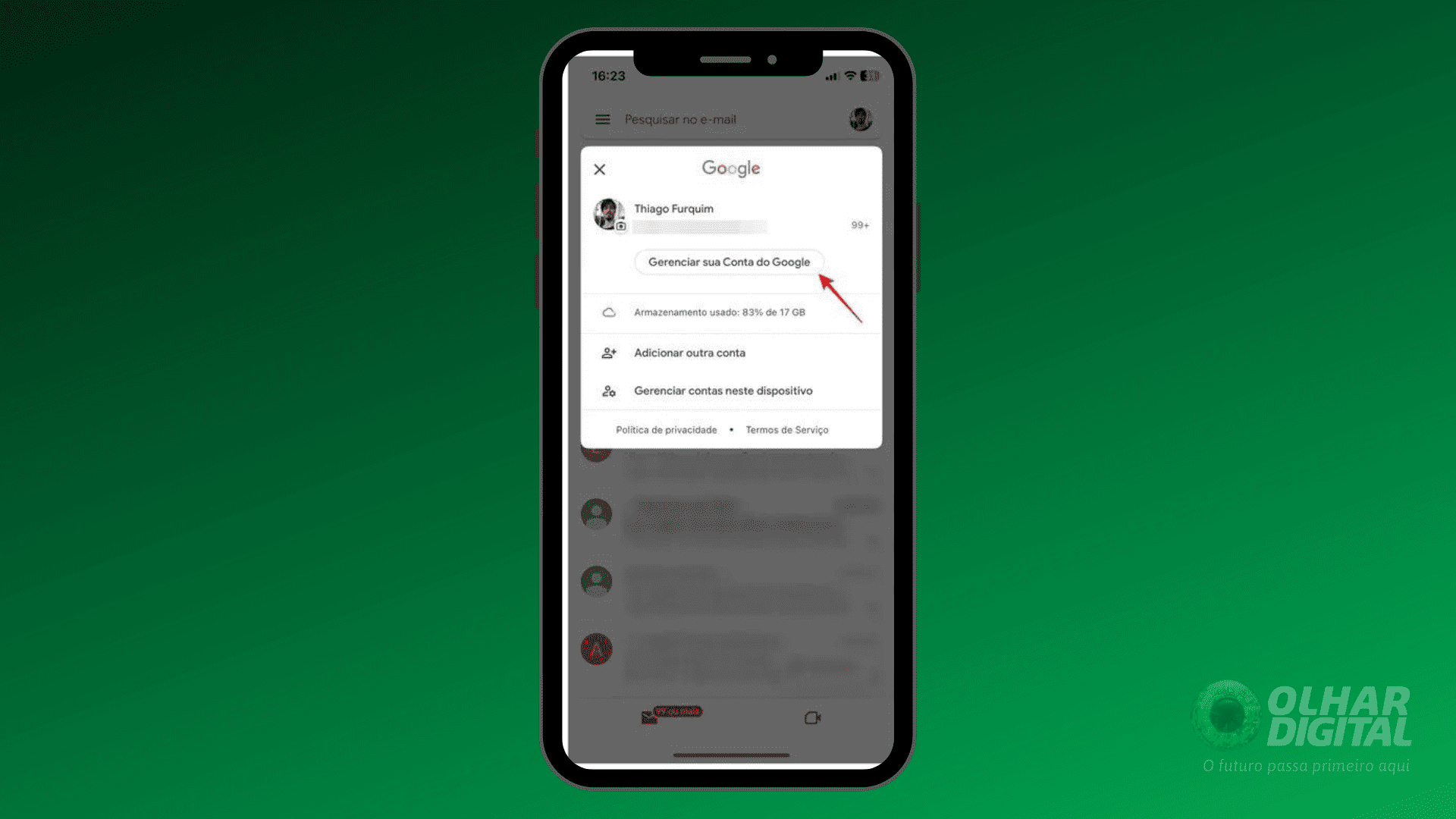
- Selecionando a gestão de contas
Selecione “Gerenciar sua Conta do Google”;
- Indo para a alteração
Toque na aba “Segurança”;
- Entrar em senha
Role a tela para baixo e entre em “Senha”;
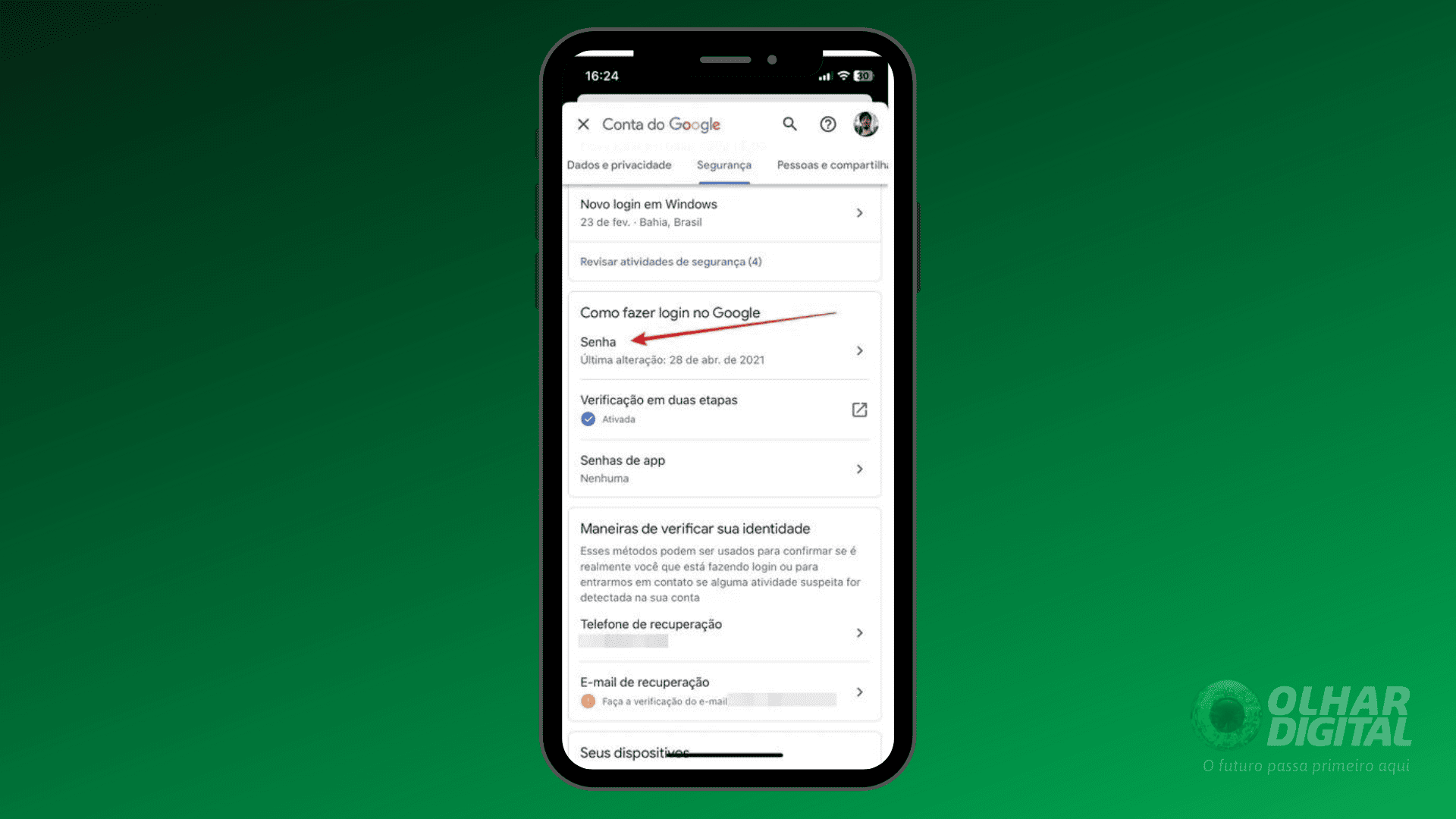
- Inserindo a senha antiga
Digite sua senha atual para continuar;
- Alterando a senha
Escolha uma nova senha para a sua conta Google.
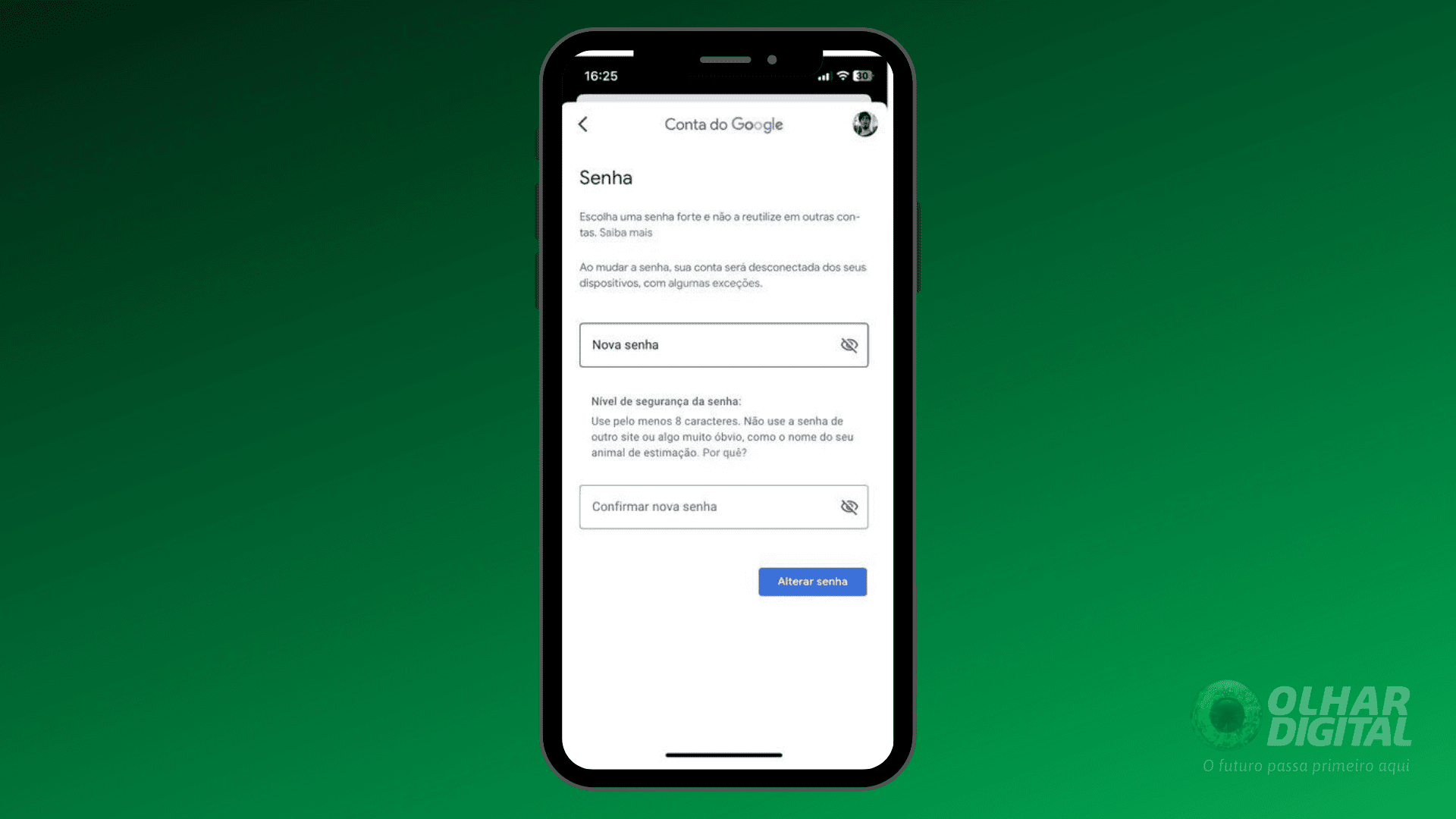
Alterando a senha pelo computador
TO processo de modificação de senha pelo computador é realizado por meio do navegador a escolha do usuário.
- A princípio, abra o site de gerenciamento da conta Google (myaccount.google.com);
- Em seguida, clique em “Segurança”;
- Assim sendo, agora, vá em “Senha” e digite a sua senha atual;
- Por fim, escolha uma nova senha de acesso à conta.
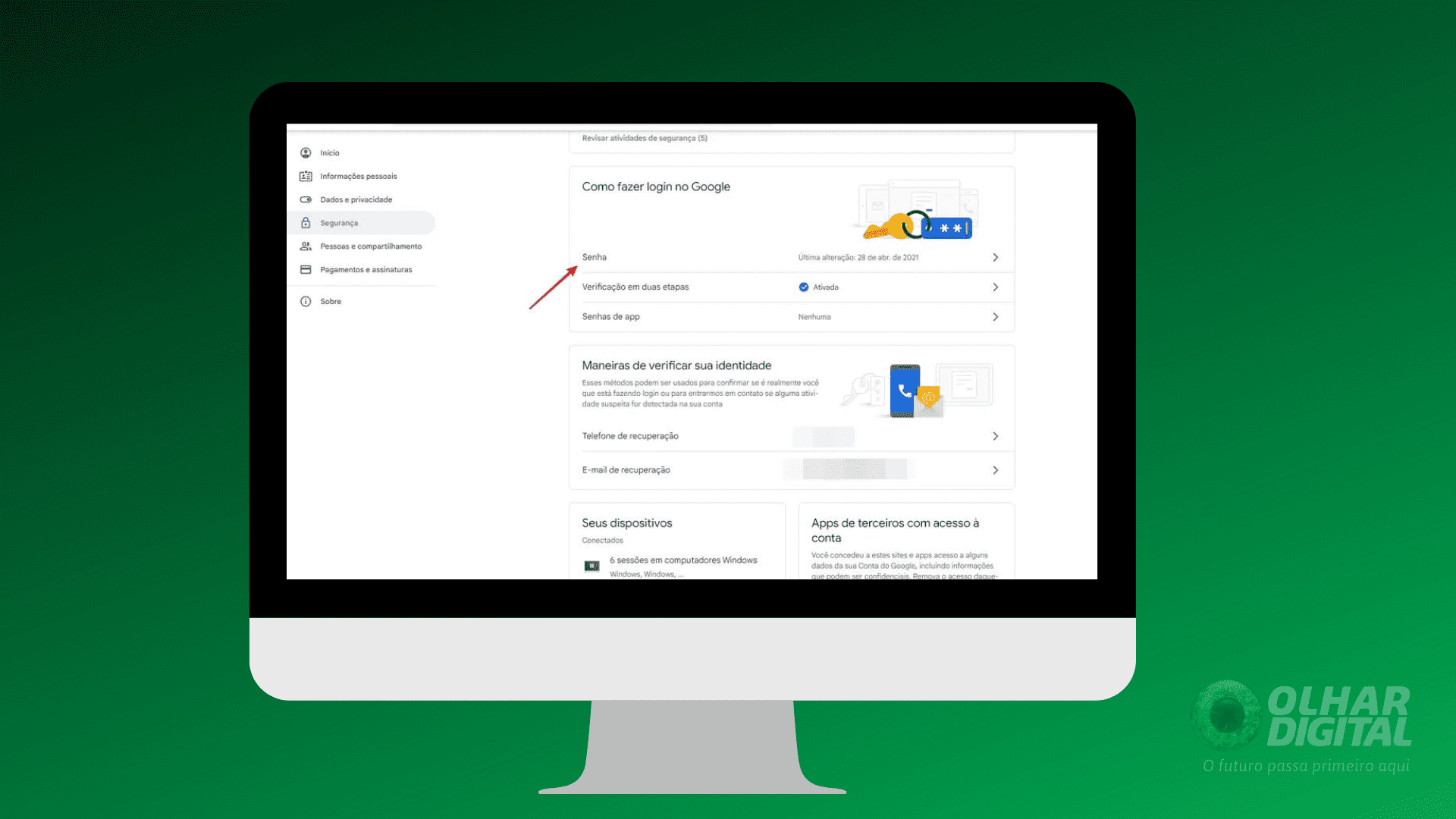
Ressalvas
Vale ressaltar que para ter uma senha mais segura, é recomendado usar pelo menos oito caracteres, variando entre strings (Acentos), números e letras.
Como recuperar a senha do Gmail
Caso o usuário não queira optar pelo processo de alteração de senha, deseja fazer algumas tentativas para lembrar a senha então criada por ele no primeiro acesso. Existe a opção de recuperar a senha do Gmail. Nesta modalidade o Google oferece meios para recuperar o acesso usando e-mails reservas cadastrados na criação da conta ou um telefone de contato enviando dados por meio do SMS, ou ligação.
Recuperando a senha pelo celular
- A princípio, abra o app do Gmail e insira o seu e-mail para login;
- Em seguida, na área da senha, toque em “Esqueceu a senha?”;

- Depois, selecione “Tentar de outro jeito” e insira seu telefone ou outro método disponível para verificação em duas etapas;
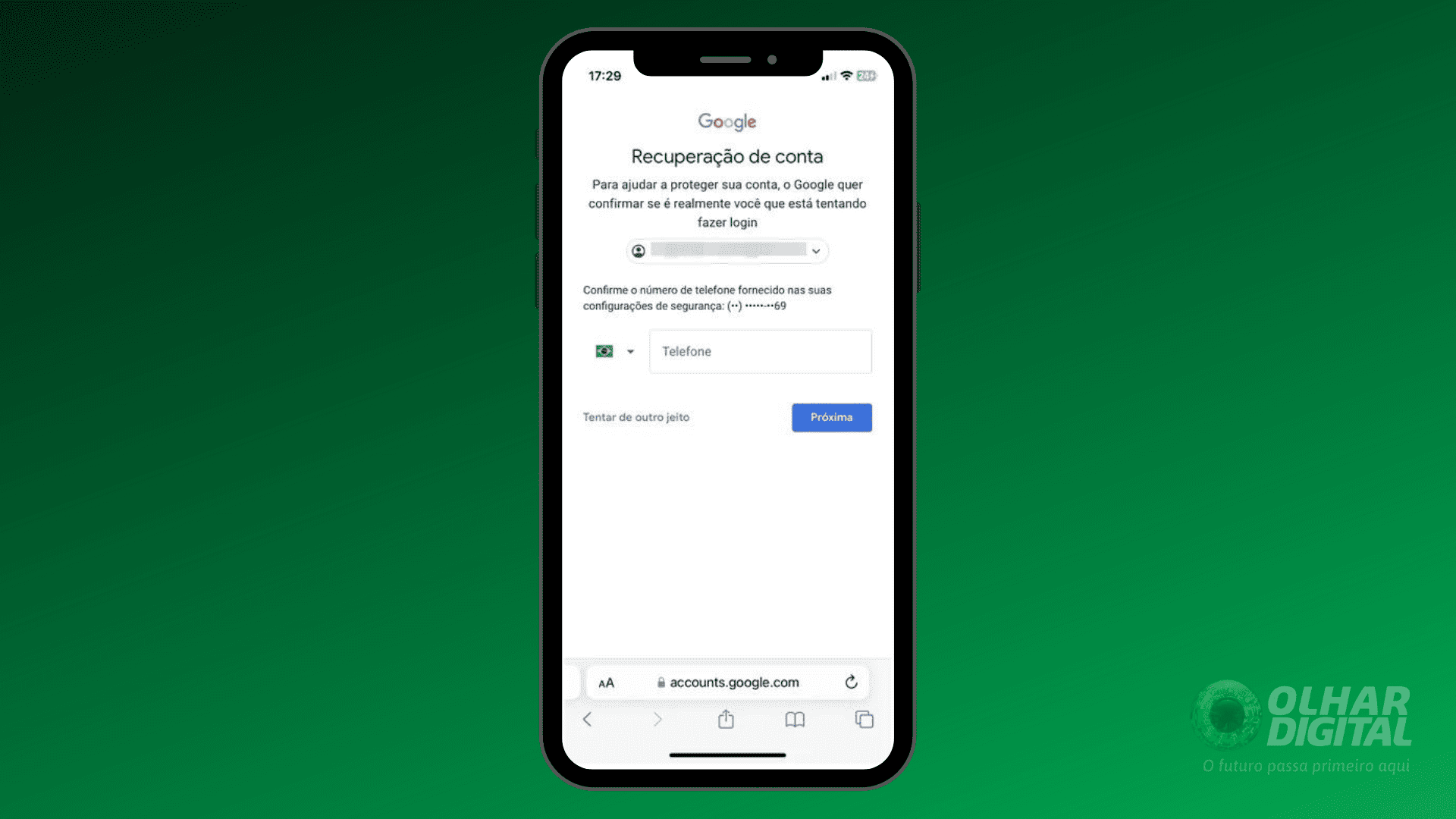
- O Google encaminhará outro código de recuperação, desta vez é obrigatório ser um e-mail. Escolha um endereço válido, de confiança, e prossiga.
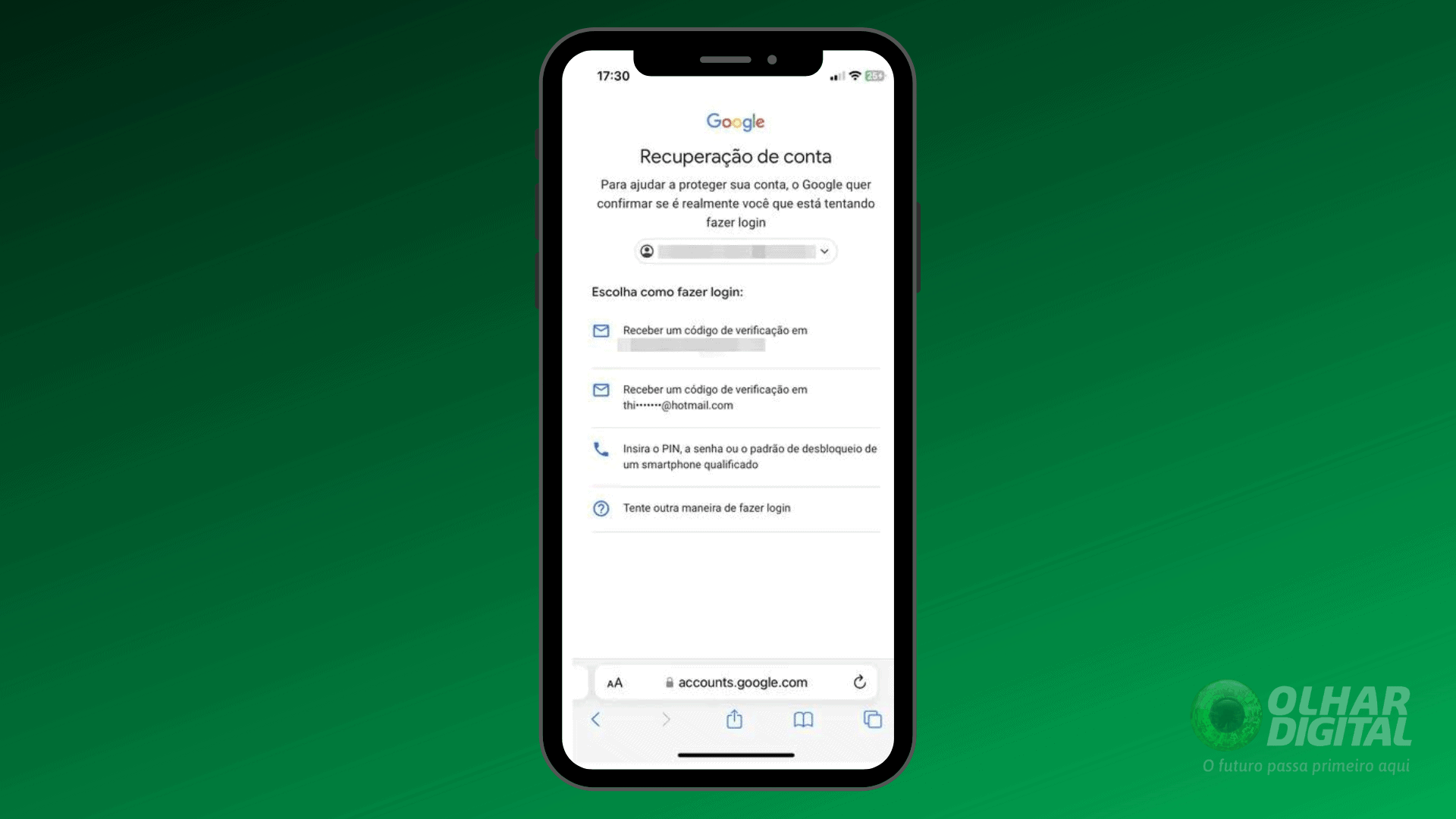
Recuperando a senha pelo computador
- Acesse o site do Gmail (gmail.com) e digite o endereço de e-mail;
- Clique em “Avançar” e selecione a opção “Esqueceu a senha?”;
- Selecione ‘Tentar de outro jeito’ e logo insira o telefone ou outro método disponível para o processo de duas etapas
- O Google encaminhará outro código de recuperação, desta vez é obrigatório ser um e-mail. Escolha um endereço válido, de confiança, e prossiga.
- Digite uma nova combinação de senha.
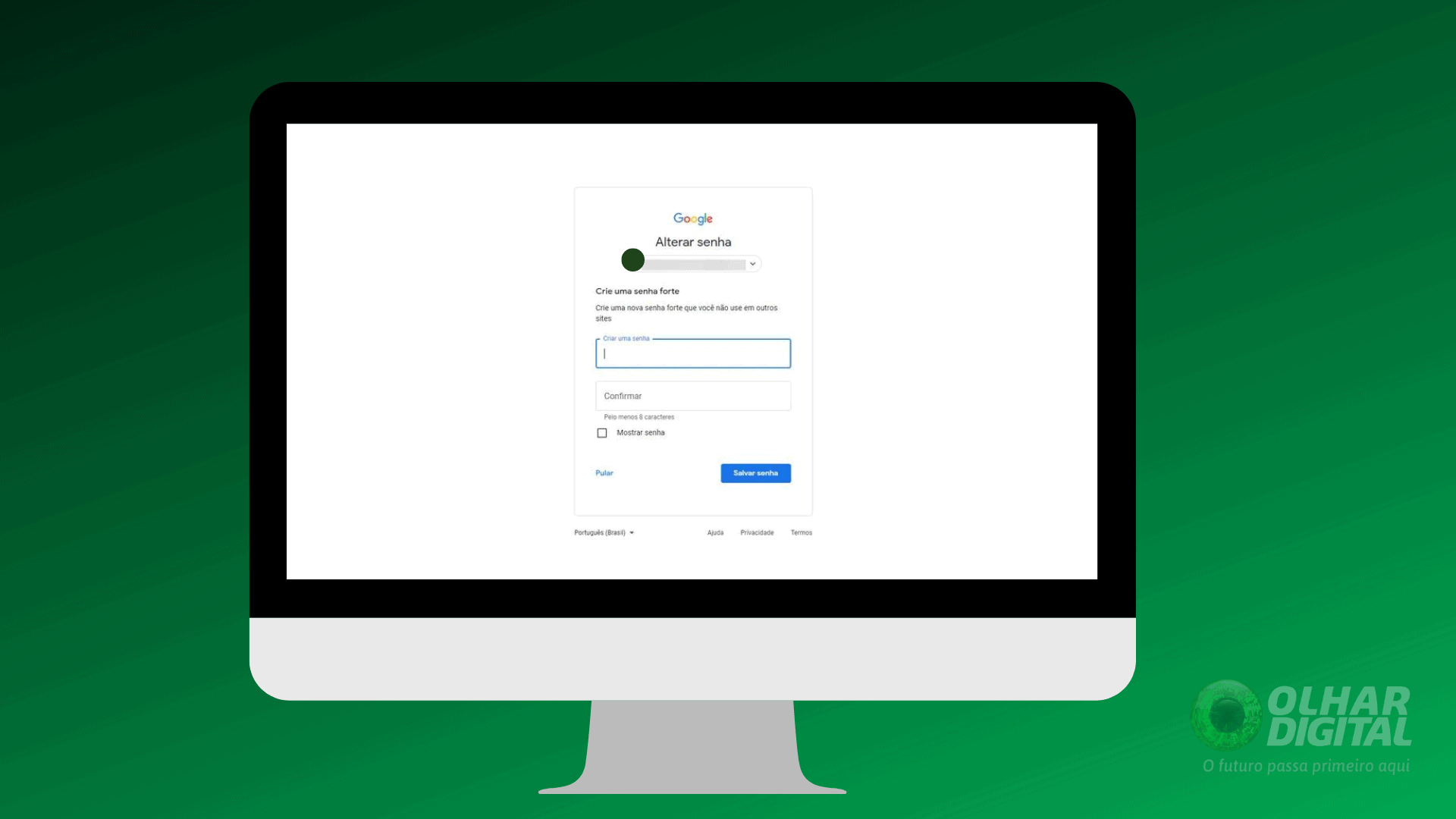
Já assistiu aos novos vídeos no YouTube do Olhar Digital? Inscreva-se no canal!




